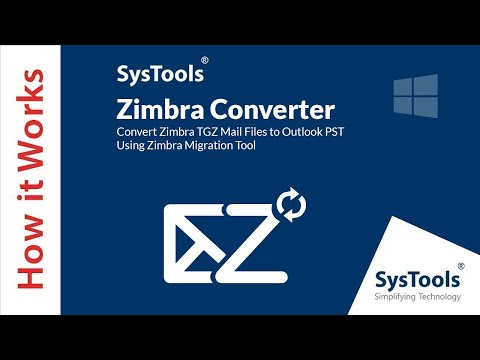
Зміст
- Інструкції
- Імпортувати в Outlook (від 2003 року)
- Outlook 2003 для Outlook 97/2002
- Як експортувати в Outlook 97-2002
Файли особистих папок Microsoft Outlook (.pst) корисні для створення файлів і резервних копій електронних листів, календарів, контактів і проектів для оптимізації використання даних. Останні версії Outlook можуть відкривати файли PST безпосередньо без активації майстра імпорту / експорту. Більш ранні версії Outlook через 2002 використовують функцію імпорту / експорту для імпорту PST-файлів у вигляді папок. Outlook може експортувати файли даних у форматі PST, які можна імпортувати в попередні версії Outlook, тому користувачі мають можливість доступу до файлів за допомогою старих комп'ютерів.
Інструкції

-
Виберіть "Відкрити" у розділі "Файл" у верхньому рядку меню.
-
Виберіть потрібний файл PST і натисніть кнопку "Відкрити".
-
Зачекайте, поки файли даних імпортуватимуться до програми (залежно від розміру файлу та швидкості комп'ютера, це може зайняти від 15 до 30 хвилин).
-
Переконайтеся, що папка відображається у списку папок (у правому кадрі) з назвою "Особиста папка" або ім'ям файлу PST.
Імпортувати в Outlook (від 2003 року)
-
Переконайтеся, що файли Outlook були експортовані у форматі PST для Outlook 97-2002. Якщо вони не були, див. Інструкції з експорту в розділі 3.
-
Виберіть "Імпорт та експорт" у розділі "Файл" у верхньому рядку меню.
-
Виберіть параметр "Імпортувати з іншої програми або файлу" і натисніть кнопку "Далі".
-
Виберіть параметр "Файл особистих папок (.pst)" і натисніть кнопку "Далі". З'явиться діалогове вікно.
-
Виберіть потрібний файл PST у вікні "Файл для імпорту" та натисніть кнопку "Далі".
-
Виберіть параметр "Імпортувати елементи до тієї ж папки" та виберіть папку "Особисті файли" (зазвичай її називають "Outlook" або "Особиста папка").
-
Натисніть кнопку "Далі", щоб почати імпортувати дані та почекати, поки процес завершиться (це може зайняти від 15 до 30 хвилин, залежно від розміру PST-файлу, який потрібно імпортувати, та швидкості вашого комп'ютера).
-
Натисніть кнопку "Готово", щоб закрити майстер імпорту / експорту.
-
Переконайтеся, що вміст папки PST було додано до списку папок (наприклад, з підтеками).
Outlook 2003 для Outlook 97/2002
-
Виберіть "Новий" у розділі "Файл" у верхньому рядку меню та натисніть "Файл даних Outlook".
-
Виберіть формат "Персональний файл Outlook 97-2002 (.pst)" і натисніть кнопку "OK".
-
Введіть потрібне ім'я файлу в полі та натисніть кнопку "OK", щоб створити папку у вашому списку Outlook.
-
Виберіть функцію "Імпорт і експорт" у розділі "Файл" у верхньому рядку меню.
-
Натисніть кнопку "Імпортувати з іншої програми або файлу" та натисніть кнопку "Далі".
-
Виберіть параметр "Файл особистих папок (.pst)" і натисніть кнопку "Далі". З'явиться діалогове вікно.
-
Виберіть файл з особистої папки Outlook у полі "Файл для імпорту" та натисніть кнопку "Далі".
-
Виберіть параметр "Імпортувати елементи в ту ж саму папку" та виберіть домашню папку Outlook 97-2002, створену на кроці 3.
-
Натисніть кнопку "Далі", щоб розпочати процес експорту / імпорту.
-
Виберіть "Видалити експортовані файли", якщо бажаєте, і натисніть кнопку "Далі", щоб розпочати процес (це може зайняти від 15 до 30 хвилин, залежно від швидкості комп'ютера, розміру та / або кількості ваших файлів).
-
Натисніть кнопку "Готово", щоб закрити майстер імпорту / експорту.


